
Saya perhatikan bahwa optimasi untuk SSD dan HDD pada Windows 10 terjadi secara berbeda dan jika tujuan shutdown adalah bahwa defragmentasi SSD tidak dilakukan, tidak perlu mematikan optimasi, "selusin" bekerja dengan drive solid-state dengan benar dan tidak Tidak defragment mereka karena itu terjadi untuk hard drive konvensional (baca selengkapnya: Menyiapkan SSD untuk Windows 10). Ini juga dapat bermanfaat: Program untuk SSD.
Opsi Optimasi (Defragmentasi) disk di Windows 10
Anda dapat menonaktifkan atau mengkonfigurasi parameter optimasi menggunakan parameter yang sesuai yang disediakan di OS.
Buka Pengaturan Defragmentasi dan Optimalisasi HDD dan SSD di Windows 10 dengan cara berikut
- Buka Explorer, di bagian "Komputer Ini", pilih disk lokal apa pun, klik dengan tombol kanan mouse dan pilih "Properties".
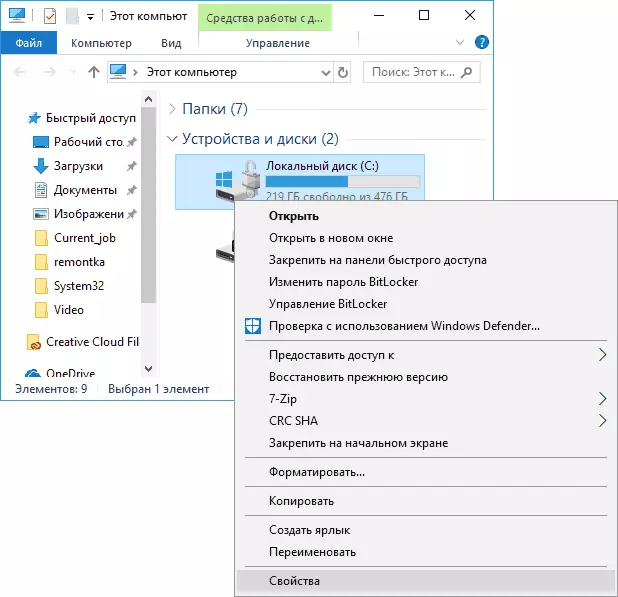
- Buka tab "Layanan" dan klik "Optimize".
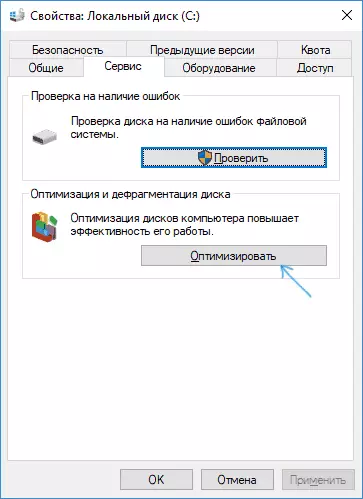
- Sebuah jendela dengan informasi tentang optimalisasi cakram, dengan kemampuan untuk menganalisis kondisi saat ini (hanya untuk HDD), secara manual memulai optimasi (defragmentasi), dan kemampuan untuk mengkonfigurasi parameter defragmentasi otomatis.
Jika diinginkan, awal optimasi otomatis dapat dinonaktifkan.
Nonaktifkan Optimasi Disk Otomatis
Untuk menonaktifkan optimasi otomatis (defragmentasi) HDD dan cakram SSD, Anda harus pergi ke opsi optimasi, serta memiliki hak administrator di komputer Anda. Langkah-langkah akan terlihat seperti ini:
- Klik tombol "Edit Pengaturan".
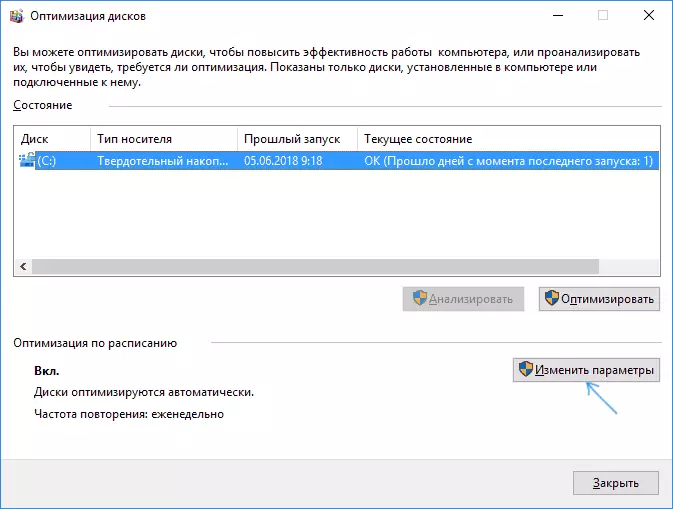
- Setelah menghapus tanda dari item jadwal dan mengklik tombol "OK", Anda akan menonaktifkan defragmentasi otomatis semua disk.
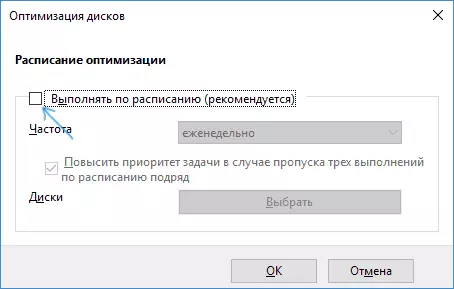
- Jika Anda ingin menonaktifkan optimasi hanya beberapa drive, klik tombol "Pilih", dan kemudian lepaskan tanda dari hard drive dan SSD yang tidak perlu mengoptimalkan / defragment.
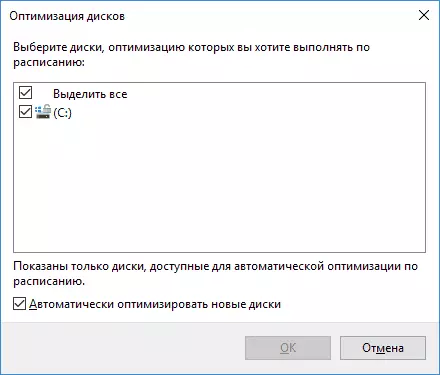
Setelah menerapkan pengaturan, tugas otomatis, windows 10 mengoptimalkan roda dan peluncuran komputer sederhana tidak akan dieksekusi, tidak akan untuk semua disk atau untuk yang Anda pilih.
Jika Anda mau, Anda dapat menggunakan penjadwal tugas untuk menonaktifkan peluncuran defragmentasi otomatis:
- Jalankan Penjadwal Tugas Windows 10 (lihat Cara Memulai Penjadwal Tugas).
- Pergi ke Perpustakaan Penjadwal Kerja - Microsoft - Windows - Defrag.
- Klik kanan pada tugas "SadradWudefrag" dan pilih "Nonaktifkan".
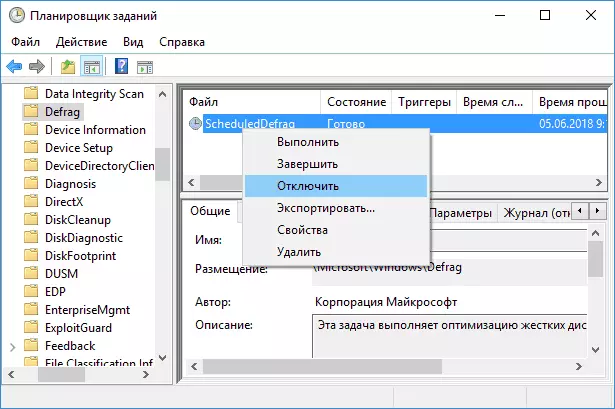
Nonaktifkan defragmentasi otomatis - instruksi video
Saya perhatikan lagi: Jika Anda tidak memiliki penyebab yang jelas untuk menonaktifkan defragmentasi (seperti itu, misalnya, menggunakan perangkat lunak pihak ketiga untuk tujuan ini), untuk memutuskan optimasi otomatis disk Windows 10, saya tidak akan merekomendasikan: Biasanya tidak ikut campur, tetapi sebaliknya.
